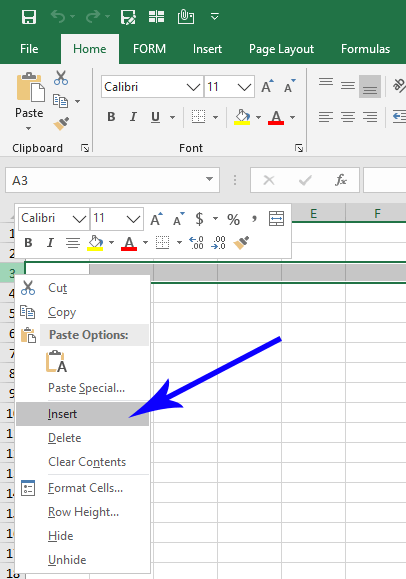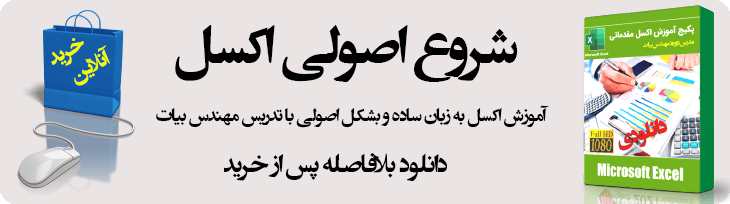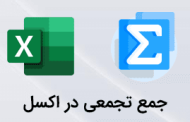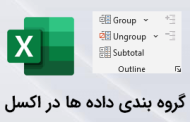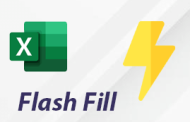-
آموزش اضافه کردن سطر و ستون در اکسل
در این مطلب شما را با نحوه اضافه کردن سطر و ستون در اکسل آشنا خواهم کرد. این مبحث یکی از مباحث پایه در آموزش اکسل محسوب می شود که در تمامی بخش های این نرم افزار مورد استفاده قرار خواهد گرفت.
-
چگونه بایستی یک سطر (Row) اضافه کنیم؟
- روش اول : در این روش بعد از انتخاب محلی که باید سطر اضافه شود از تب Home در بخش Cells گزینه Insert و در نهایت از لیست باز شده گزینه Insert Sheet Rows را انتخاب کنید. ملاحظه خواهید کرد که یک سطر به بالای سطرهای موجود اضافه می گردد.
- روش دوم : بعد از انتخاب یک سطر ، کلید Ctrl را پائین نگاه داشته از بخش ماشین حسابی کیبورد ؛ کلید + را فشار دهید. همانطور که مشاهده می کنید یک سطر به بالای سطرهای موجود اضافه می گردد.
- روش سوم : بعد از انتخاب سطری که می خواهید عمل اضافه کردن به بالای آن انجام شود ، راست کلیک کرده و گزینه Insert را انتخاب کنید.
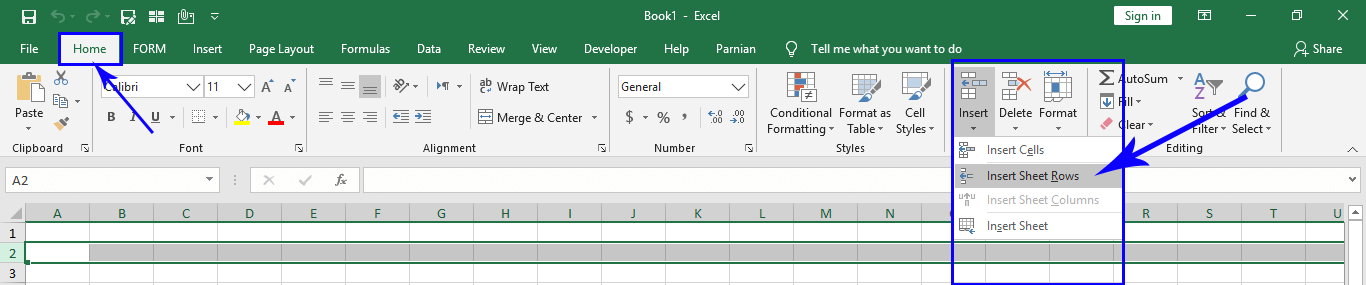
-
چگونه بایستی یک ستون (Column) اضافه کنیم؟
- روش اول : در این روش بعد از انتخاب محلی که باید ستون اضافه شود از تب Home در بخش Cells گزینه Insert و در نهایت از لیست باز شده گزینه Insert Sheet Columns را انتخاب کنید. ملاحظه خواهید کرد که یک ستون به ستون های موجود اضافه می گردد.
- روش دوم : در این روش بعد از انتخاب یک ستون ، کلید Ctrl را پائین نگه داشته از بخش ماشین حسابی کیبورد ؛ کلید + را فشار می دهیم ، همانگونه که مشاهده می کنید ؛ یک ستون به ستون های موجود در پشت ستون انتخابی اضافه می گردد.
- روش سوم : بعد از انتخاب ستونی که می خواهید ؛ عمل اضافه کردن به قبل از آن انجام شود ؛ کلیک راست کرده و گزینه Insert را انتخاب کنید.
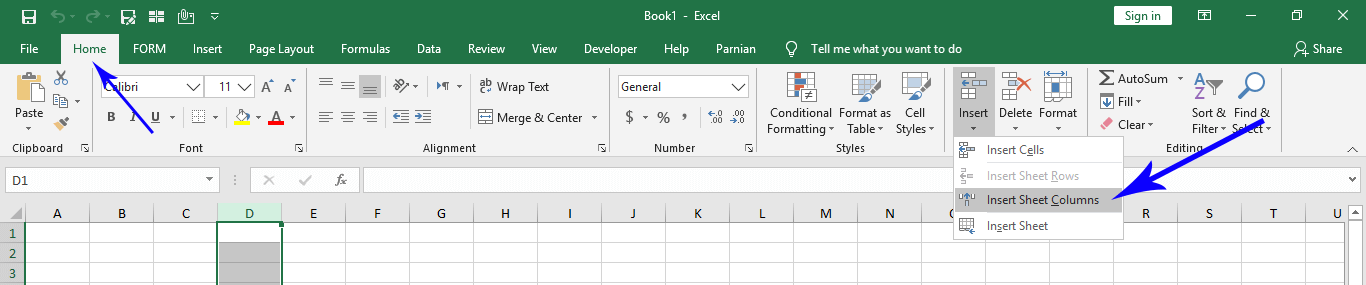
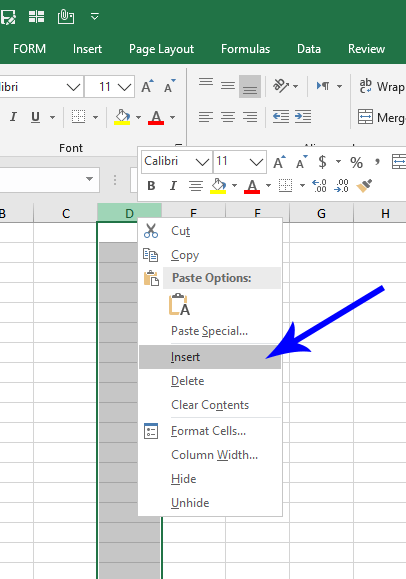
-
نکته 1 :
پس از آنکه اضافه کردن سطر و ستون در اکسل را یاد گرفتید لازم است تا نکات تکمیلی را در مورد نحوه انتخاب کردن آنها بدانید. برای انتخاب کردن یک سطر یا ستون کافی است تا نشانگر موس را بر روی شماره سطر یا حروف ستون مورد نظر قرار داده و زمانی که علامت نشانگر به یک فلش سیاه رنگ تبدیل شد ، دکمه چپ موس را کلیک کنید.
در صورتی که بخواهید ، چندین سطر یا ستون مجاور را بصورت یکجا انتخاب کنید بایستی ، در حالی که دکمه چپ موس را نگه داشته اید ، نشانگر موس را به سمت پائین یا بالا برای انتخاب سطرها و به سمت چپ یا راست برای انتخاب ستون ها حرکت دهید.
در این حالت چندین سطر یا ستون بسته به انتخابی که کرده اید انتخاب می گردد و اگر مطابق با روش های گفته شده در بالا عمل کنید ، اینبار بجای اضافه شدن یک سطر یا ستون ؛ به تعداد سطر ها یا ستون هایی که انتخاب کردید ، سطر یا ستون اضافه خواهد شد.
در صورتی که لازم باشد بصورت همزمان چندین سطر و ستون غیر مجاور را انتخاب کنید ، بایستی پس از انتخاب اولین سطر یا ستون در حالی که کلید Ctrl را پائین نگاه داشته ایم ، روی سطر یا ستون های دیگر کلیک کنیم.
-
نکته 2 :
همانطور که در بالا توضیح داده شد ؛ می توان پس از انتخاب یک یا چند سطر و ستون ؛ از طریق ترکیب کلید Ctrl و + اقدام به اضافه نمودن سطر یا ستون نمود. اما اگر قبل از فشردن کلیدهای ترکیبی سطر یا ستونی را توسط موس انتخاب نکرده باشیم ، یک پنجره بشکل زیر باز می شود.
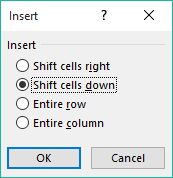
- Shift Cells Right : قبل از سلول فعال ، یک سلول ایجاد کرده و سلول های دیگر را به اندازه یک سلول به سمت راست منتقل می کند.
- Shift Cells Down : قبل از سلول فعال ، یک سلول ایجاد کرده و سلول های دیگر را به اندازه یک سلول به سمت پائین منتقل می کند.
- Entire row : قبل از سطر فعال یک سطر جدید ایجاد می کند.
- Entire column : قبل از ستون فعال یک ستون جدید ایجاد می کند.
-
نکته 3 :
در Sheet چپ به راست (انگلیسی) در کادر Insert بجای گزینه Shift Cell Right گزینه Shift Cell left دیده می شود.
-
نکته 4 :
برای انتخاب کلیه سطرها و ستون های موجود در یک شیت ، بایستی از دکمه ای که در کنار ستون اول (ستون A) و بالای سطر اول ، قرار گرفته است ، استفاده کنیم. برای انجام اینکار بایستی نشانگر موس را روی محلی که در بالا به آن اشاره گردد ببرید ، در این حالت نشانگر موس به یک + تبدیل می شود ؛ حالا با کلیک بر روی این دکمه ملاحظه خواهید نمود که کلیه سطرها و ستونهای موجود در شیت فعال در اکسل انتخاب می گردد.
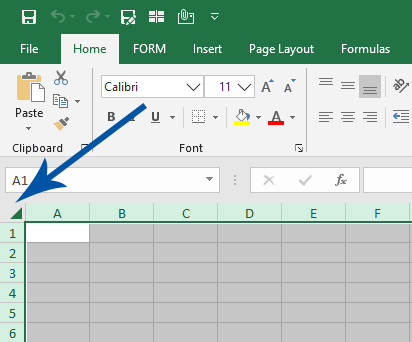
راهنمای مسیر آموزش
-
آدرس دهی دستی سلول (اکسل مقدماتی – قسمت 4)
-
شما هم اکنون در اکسل مقدماتی قسمت 5 حضور دارید!
-
حذف سطر و ستون در اکسل (اکسل مقدماتی – قسمت 6)
-
تنظیم اندازه سطر و ستون ها در اکسل (اکسل مقدماتی – قسمت 7)